Page 1

1. 主板簡介
ASRock提醒您
謝謝你采用了華擎 P67 Pro3 主板 , 本主板由華擎嚴格制造 , 質量可靠 , 穩定性好 ,
能夠獲得卓越的性能。本安裝指南介紹了安裝主板的步驟。更加詳細的主板信息可參
看驅動光盤的用戶手冊。
由于主板規格和 BIOS 軟件將不斷升級 , 本手冊之相關內容變更恕不另
行通知。請留意華擎网站上公布的升級版本。你也可以在華擎網站找
到最新的顯卡和 CPU 支持表。
華擎网址:http://www.asrock.com
如果您需要與此主板有關的技術支持 , 請參觀我們的網站以了解您使用機
種的規格信息。
www.asrock.com/support/index.asp
1.1 包裝盒內物品
華擎 P67 Pro3 主板
(ATX 規格 : 12.0 英吋 X 9.6 英吋 , 30.5 厘米 X 24.4 厘米 )
華擎 P67 Pro3 快速安裝指南
華擎 P67 Pro3 支持光盤
兩條 Serial ATA(SATA) 數據線 ( 選配 )
一塊 I/O 擋板
ASRock提醒您
為了在 Windows
更好的性能,建議您在BIOS中將Storage Configuration(存儲配置)選項
設成AHCI模式。關于BIOS設置程序,請參見支持光盤中的“User Manual”
以了解相詳細信息。
...
®
7 / 7 64-bit / Vista
TM
/ VistaTM 64-bit 系統中取得
ASRock P67 Pro3 Motherboard
簡體中文
223
Page 2

簡體中文
1.2 主板規格
架构 - ATX 規格 : 12.0 英吋 X 9.6 英吋 , 30.5 厘米 X 24.4 厘米
- 全固態電容設計 (100% 日本原裝高品質高傳導固態電容 )
處理器 - 支持第二代 Intel
- 高級 V8 + 2 電源相位設計
- 支持 Intel
- 支持 K- 系列解鎖的 CPU
- 支持 Hyper-Threading 超線程技術(詳見警告 1)
芯片組 - Intel
®
P67
系統內存 - 支持雙通道 DDR3 內存技術(見警告 2)
- 配備 4 個 DDR3 DIMM 插槽
- 支持 DDR3 2133( 超頻 )/1866( 超頻 )/1600/1333/1066
non-ECC、un-buffered 內存(見警告 3)
- 最高支持 32GB 系統容量(見警告 4)
- 支持 Intel
擴展插槽 - 1 x PCI Express 2.0 x16 插槽 ( 藍色 @ x16 模式 )
- 3 x PCI Express x1 插槽
- 3 x PCI 插槽
音效 - 7.1 聲道高保真音頻 , 支持內容保護功能
(Realtek ALC892 音頻編解碼器 )
- 支持優質藍光音效
板載 LAN 功能 - PCIE x1 Gigabit LAN 10/100/1000 Mb/s
- Realtek RTL8111E
- 支持网路喚醒(Wake-On-LAN)
- 支持網路線偵測功能
- 支持 Energy Efficient Ethernet 802.3az
Rear Panel I/O 界面
I/O - 1 個 PS/2 鼠標接口
( 后面板輸入 / - 1 個 PS/2 鍵盤接口
輸出接口 ) - 1 個同軸 SPDIF 輸出接口
- 1 個光纖 SPDIF 輸出接口
- 6 個可直接使用的 USB 2.0 接口
- 1 個 eSATA3 接口
- 2 個可直接使用的 USB 3.0 接口
- 1 個 RJ-45 局域网接口與 LED 指示燈 (ACT/LINK LED 和
SPEED LED)
- 1 個帶 LED 的 CMOS 數據清除開關
- 高保真音頻插孔:側置喇叭 / 后置喇叭 / 中置喇叭 /
低音喇叭 / 音頻輸入 / 前置喇叭 / 麥克風 ( 見警告 5)
®
TM
i7 / i5 / i3 處理器 (LGA1155 封裝 )
Core
®
Turbo Boost 2.0 技術
®
Extreme Memory Profile(XMP)
224
ASRock P67 Pro3 Motherboard
Page 3

SATA3 - 2 x SATA3 6.0Gb/s 連接頭 , 支持 RAID (RAID 0, RAID 1,
RAID 10, RAID 5 和 Intel Rapid Storage), NCQ,
AHCI 和熱插拔功能 (SATA3_1 連接頭和 eSATA3 接口共享資源 )
USB 3.0 - 2 x Etron EJ168A 的后置 USB 3.0 連接頭,支持
USB 1.0/2.0/3.0 到 5Gb/s
連接頭 - 4 x SATA2 3.0Gb/s 連接頭 , 支持 RAID (RAID 0, RAID 1,
RAID 10, RAID 5 和 Intel Rapid Storage), NCQ,
AHCI 和熱插拔功能
- 2 x SATA3 6.0Gb/s 連接頭
- 1 x 軟驅接口
- 1 x 紅外線模塊接頭
- 1 x 串行接口
- 1 x HDMI_SPDIF 接頭
- 1 x 電源指示燈連接排針
- CPU/ 機箱 / 電源風扇接頭
- 24 針 ATX 電源接頭
- 8 針 12V 電源接頭
- 前置音頻面板接頭
- 3 x USB 2.0 接口 ( 可支持 6 個額外的 USB 2.0 接口 )
- 1 x Dr. Debug (7 段調試 LED)
快速開關 - 1 個帶 LED 的 CMOS 數據清除開關
- 1 個帶 LED 的電源開關
- 1 個帶 LED 的復位開關
BIOS - 64Mb AMI BIOS
- AMI UEFI Legal BIOS,支持 GUI
- 支持即插即用(Plug and Play,PnP)
- ACPI 1.1 電源管理
- 支持喚醒功能
- 支持 jumperfree 免跳線模式
- DRAM、PCH、CPU PLL、VTT、VCCSA 電壓多功能調節器
支持光盤 - 驅動程序 , 工具軟件 , 殺毒軟件(測試版本 ), 華擎軟件套裝
(CyberLink DVD 套件與 Creative Sound Blaster X-Fi MB)
(OEM 與試用版 )
獨家功能 - ASRock Extreme Tuning Utility (AXTU)(詳見警告 6)
- 即時開機功能
- 華擎 Instant Flash(見警告 7)
- 華擎 AIWI(見警告 8)
- 華擎 APP Charger(見警告 9)
- SmartView(見警告 10)
- Hybrid Booster( 安心超頻技術 ):
- 支持 CPU 無級頻率調控(見警告 11)
簡體中文
ASRock P67 Pro3 Motherboard
225
Page 4

- ASRock U-COP(見警告 12)
- Boot Failure Guard (B.F.G., 啟動失敗恢復技術 )
- 組合散熱器選項 (C.C.O.)(見警告 13)
- 晚安指示燈
硬件監控器 - CPU 溫度偵測
- 主板溫度偵測
- CPU/ 機箱 / 電源風扇轉速計
- CPU/ 机箱靜音風扇(允許根据 CPU 或主板溫度自動調整机箱
風扇速度)
- CPU/ 機箱風扇多速控制
- 電壓範圍:+12V, +5V, +3.3V, 核心電壓
操作系統 - Microsoft
®
Windows
®
7/7 64 位元 /VistaTM/Vista
TM
64 位元 /
XP/XP 64 位元适用于此主板
認證 - FCC, CE, WHQL
- 支持 ErP/EuP( 需要同時使用支持 ErP/EuP 的電源供應
器 )(見警告 14)
* 請參閱華擎網站了解詳細的產品信息 : http://www.asrock.com
警告
請了解超頻具有不可避免的風險 , 這些超頻包括調節 BIOS 設置、運用異步超
頻技術或使用第三方超頻工具。超頻可能會影響您的系統穩定性 , 甚至會導
致系統組件和設備的損壞。這種風險和代價須由您自己承擔 , 我們對超頻可
能導致的損壞不承擔責任。
簡體中文
226
ASRock P67 Pro3 Motherboard
Page 5
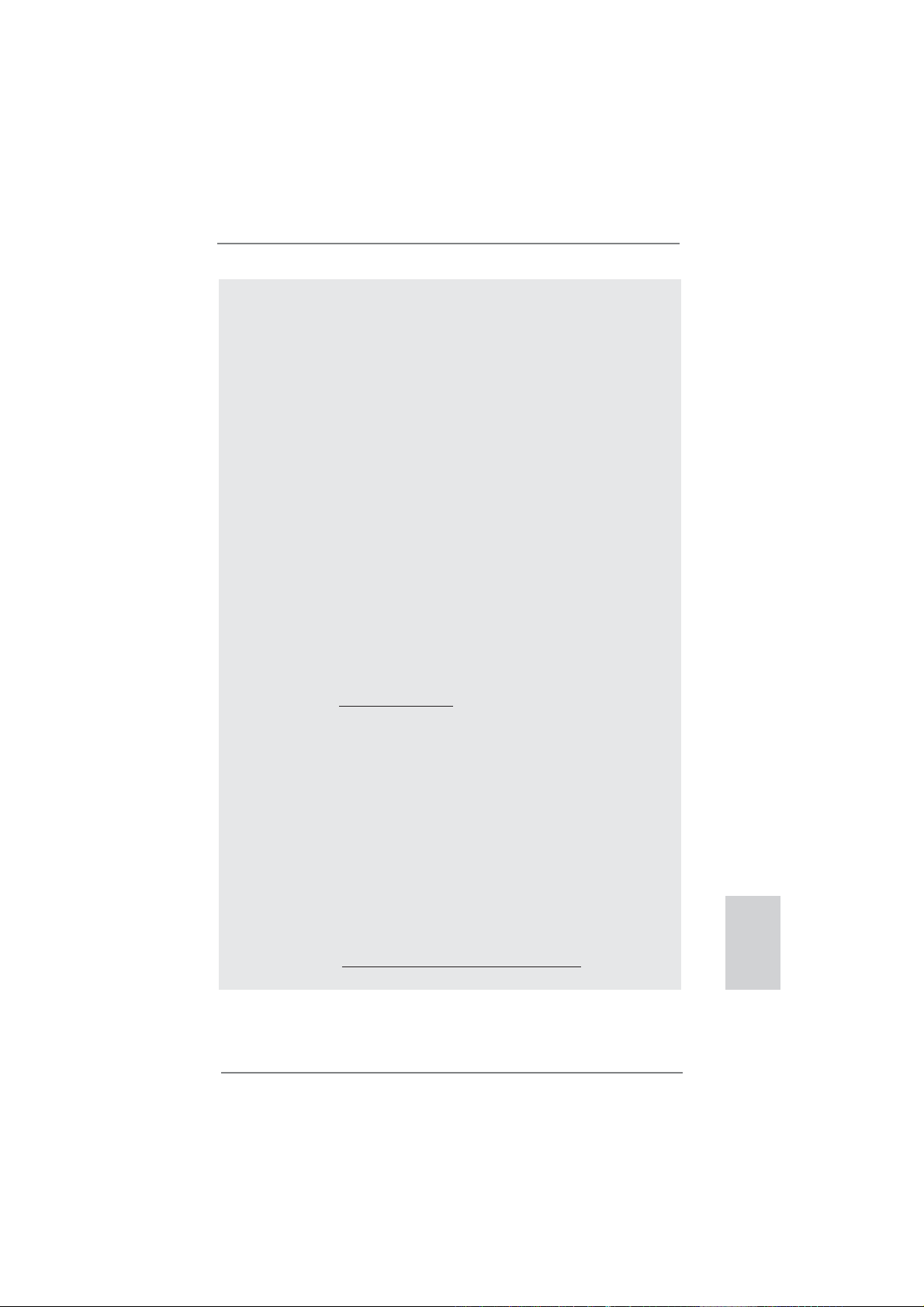
警告!
1、 關于“Hyper-Threading Technology”(超線程技術)的設置,請參考 CD
2、 這款主板支援雙通道內存技術。在您實現雙通道內存技術之前,為能正確
3、 D D R3 速率選項取決于處理器。只有 K- 系列 CP U 支持 DD R3 超頻到 2133 和
4、 由于操作系統的限制,在 Windows® 7 / Vista
5、 在麥克風輸入方面,這款主板支持立體聲和單聲道這兩種模式。在音頻輸
6、
7、 華擎 Instant Flash 是一個內建于 Flash ROM 的 BIOS 更新工具程序。這個
8、 體驗直觀的運動控制遊戲不再只是 Wii 的特權。華擎 AIWI實用程序引入
華擎網站 : http://www.asrock.com/Feature/Aiwi/index.asp
光盤中的“User Manual”( 用戶手冊 , 英文版)第48頁, 或是“BIOS
設置程序”第4頁(中文版)。
安裝,請確認您已經閱讀了第 232 頁的內存模組安裝指南。
1866
。
際內存容量可能小于 4GB。對於 Windows® 操作系統搭配 64 位元 CPU 來說 ,
不會存在這樣的限制。
出方面,這款主板支持 2 聲道、4 聲道、6 聲道以及 8 聲道模式。請查閱
第 3 頁的表格瞭解正確的連接方式。
ASRock Extreme Tuning Utility (AXTU) 是一個多合一的工具,可在用戶
友好的界面中微調不同的系統功能,包括硬件監控、風扇控制、超頻、OC
DNA 和 IES。在 Hardware Monitor(硬件監控)中,顯示系統的主要參數。
在 Fan Control(風扇控制)中,顯示風扇速度和溫度,以便您進行調整。
在 Overclocking(超頻)中,您可以對 CPU 進行超頻,以优化系統性能。
在 OC DNA 中,您可以將自己的 OC 設置保存為配置文件,并与您的朋友共
享。您的朋友可以將您的 O C 配置文件加載他們的系統中,從而得到相同
的 OC 設置。在 IES(智能節能)中,電壓調節器可以在 CPU 核心空閒時減
少輸出相位數,以提高效率且不影響運計算性能。關于 ASRock Extreme
Tuning Utility (AXTU) 的操作步驟,請訪問我們的网站。
華擎網站:http://www.asrock.com
方便的BIOS 更新工具可讓您無需進入操作系統 ( 如 MS-DOS 或 Windows®)
即可進行 BIOS的更新。在系統開机自檢過程中按下 < F6> 鍵或在 BIOS 設
置菜單中按下 <F2> 鍵即可進入華擎 Instant Flash 工具程序。啟動這一
程序後 , 只需把新的 BIOS 文件保存在 U 盤、軟盤或硬盤中 , 輕鬆點擊鼠
標就能完成 BIOS的更新, 而不再需要準備額外的軟盤或其他複雜的更新
程序。請注意 :U 盤或硬盤必須使用 FAT32/64 文件系統。
了一種全新的 PC 遊戲操作方法。華擎 AIWI 是世界上首個將您的 iPhone/
iPod touch 當作遊戲手柄來控制 P C 遊戲的工具。您所要做的只是從華擎
官網或華擎主板的軟件支持光盤中下載 AIWI實用程序 , 將其安裝到您的
電腦 , 並從 App 商店下載免費的 AIWI Lite 到您的 iPhone/iPod touch。
然后將您的 PC 和 Apple設備通過藍牙或無線網絡連接起來 , 您就可以開
始體驗另人興奮的運動控制遊戲了。同時 , 不要忘記定期關注華擎官方網
站 , 我們將持續提供最新支持的遊戲 !
TM
/ XP 下,供系統使用的實
簡體中文
ASRock P67 Pro3 Motherboard
227
Page 6

7、 若您想要更快速、更自由地為您的蘋果設備, 如 iPhone/iPad/iPod
touch 充電 , 華擎為您提供了一個絕妙的解決方案 - 華擎 A PP Charger。
只需安裝 APP Charger 驅動程序 , 用電腦為 iPhone 充電最多可比以往快
40%。華擎 AP P Charger 允許您同時為多部蘋果設備快速充電 , 甚至可以
在電腦進入待機 (S1)、掛起至內存 (S3)、休眠 ( S4) 或關機 ( S5) 模式下
持續為設備充電。只需安裝了 APP Charger 驅動程序 , 您立刻就能擁有非
凡的充電體驗。
8、
SmartView 是 Internet 瀏覽器的一項新功能,它作為 I E 的智能起始頁
面,在一個增強的視圖中提供您經常訪問的网站、您的遊覽歷史記錄、
您的Facebook 朋友、以及您的實時新聞來源,可為您提供更具個性化的
Internet 体驗。
時与朋友保持聯系。為使用 SmartView 功能,請确保您操作系統的版本是
Windows® 7 / 7 64 位元 / VistaTM / VistaTM 64位元,瀏覽器的版本是
IE8。華擎网站:http://www.asrock.com/Feature/SmartView/index.asp
9、 盡管本主板提供無級頻率調控 , 但不推荐用戶超頻使用。不同于標准
CPU 總線頻率的非標准頻率可能會使系統不穩定,甚至會損害 CPU 和主
板。
10、 當檢測到 CPU 過熱問題時,系統會自動關機。在您重新啟動系統之前,請
檢查主板上的 CP U 風扇是否正常運轉並拔出電源線,然后再將它插回。為
了提高散熱性,在安裝 PC 系統時請在 CPU 和散熱器之間涂一層導熱膠。
11、 組合散熱器選項(C.C.O.)提供靈活的選項 , 讓您可使用三種不同的 C P U
散熱器類型 , 分別是 L G A775, L G A1155 與 LG A1156。請注意 : 並非所有的
775 和 1156 CPU 風扇都支持此功能。
12、 EuP, 全稱 Energy Using Product( 能耗產品 ), 是歐盟用來定義完整系統
耗電量的規定。根據 Eu P 的規定 , 一個完整系統在關機模式下的交流電總
消耗必須在 1.00W 以下。為滿足 E u P 標準 , 您需要同時具備支持 E u P 的主
板和支持 EuP 的電源供應器。根據 Intel
必須滿足在 100mA 電流消耗時 ,5V s b 電源效率高于 50%。有關支持 E u P 的
電源供應器選擇方面的更多細節 , 我們建議您諮詢電源供應器的製作商。
華擎主板專門配備 SmartView 應實用程序,可幫助您隨
®
的建議 , 支持 EuP 的電源供應器
簡體中文
228
ASRock P67 Pro3 Motherboard
Page 7

2. 主板安裝
安裝主板時,注意以下安全防范:
1、設備要有良好的接地線,避免靜電損害,進行安裝前,請
先斷開電源,否則會損壞主板。
2、 為了避免主板上的組件受到靜電損害,絕不要把主板徑直
放到地毯等類似的地方,也要記住在接觸主板前使用一個
靜電手腕帶或接触金屬。
3、 通過邊緣拿住整塊主板安裝,切毋接觸芯片。
4、 在證明放掉靜電后,方可進行安裝。
5、當把螺絲釘放入螺絲孔用來將主板固定到機箱上時,請不
要過度擰緊螺絲!這樣做很可能會損壞主板。
2.1 CPU 安裝
要安裝 Intel 1155 針 CPU,
請按下面的步驟操作。
安全防范
( 承載金屬框 )
LoadPlate
LoadLever
在您將 1155 針 CPU 嵌入插槽之前,請檢查 CPU 表面是否不潔或者插
槽上是否有歪斜的針腳。如果發現以上情形,切勿強行將 CPU 嵌入插
槽。否則,CPU 將會嚴重受損。
步驟 1. 掀開插槽:
步驟 1-1. 通過按壓和向外使力使杠杆脫離
( 接觸隊列 ) ( 插槽體 )
挂鉤解開扣具。
ASRock P67 Pro3 Motherboard
ContactArray
1155 針插槽圖
SocketBody
簡體中文
229
Page 8

步驟 1-2. 拉起承載杠杆至完全打開到大約
135 度角的位置。
步驟 1-3. 拉起承載金屬框至完全打開到大
約 100 度角的位置。
步驟 2. 去除即插即用防護罩 ( 拾起和放置防護罩 )。
1. 推薦對防護罩突出部分進行操作,避免蠻力摘除即插即用防
護罩。
2. 要享受返修主板的售後服務 , 必須放置這個跳線帽。
步驟 3. 插入 1155 針 CPU:
步驟 3-1. 拿著 CPU 有黑線的邊緣。
步驟 3-2. 將有 IHS (Integrated Heat
Sink,集成散熱片 ) 的一面朝上。
找到第 1 針和兩個方向標誌的凹
口。
方向標誌凹口
黑線
基準標誌
簡體中文
230
第1針
方向標誌凹口
1155 針 CPU
為了正確嵌入,請確保 CPU 的兩個方向標誌凹口與插槽的基準標誌對
齊。
基準標誌
1155 針插槽
步驟 3-3. 使用完全垂直的動作將 CPU 小心
地放置到插槽上。
步驟 3-4. 檢查 CPU 是否已經方向正確地放
入插槽內。
ASRock P67 Pro3 Motherboard
第1針
Page 9
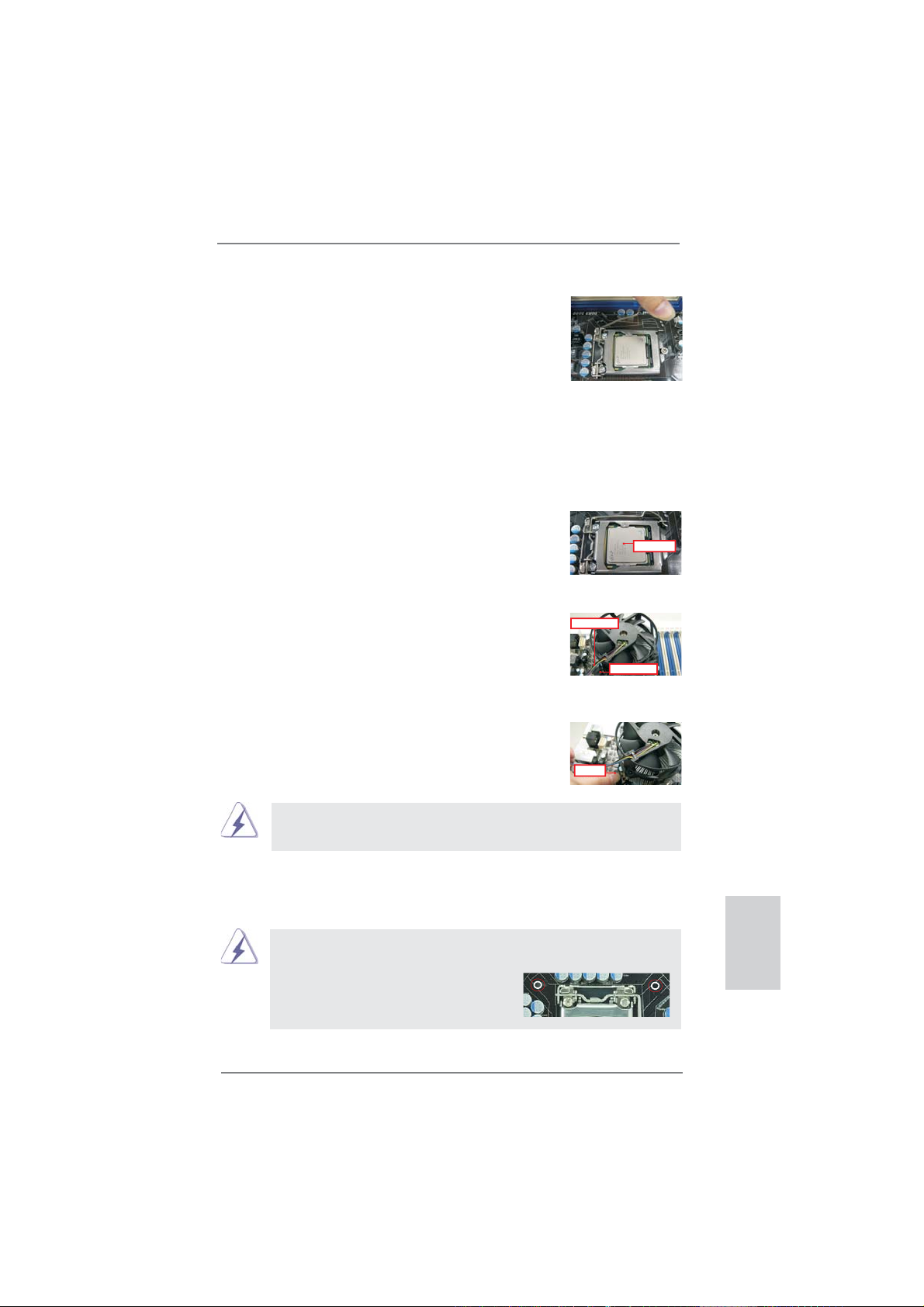
步驟 4. 關閉插槽:
步驟 4-1. 推下承載金屬框到 IHS 上。
步驟 4-2. 輕輕按壓承載金屬框的同時,扣
上承載杠杆扣具部分。
步驟 4-3. 將承載杠杆扣具部分壓著承載金
屬框的突出部分,鎖緊承載杠杆。
2.2 CPU 風扇和散熱片的安裝
為了正確安裝,請仔細查閱 CPU 風扇和散熱片的使用指南。
下面是實例,配插圖說明 1155 針 CPU 散熱片的安裝。
步驟 1. 在插槽表面上,將導熱材料抹到 IHS 中心上。
步驟 2. 放置散熱片到插槽上。確保風扇導線靠近主板
CPU 風扇接口一側。(CPU_FAN1,參看第 2 頁
第 3 項)。
步驟 3. 使扣具與主板的穿孔成組對齊。
步驟 4. 順時針方向旋轉扣具,然後用拇指按壓扣具帽
安裝並鎖住。其餘的扣具也依次重復操作。
如果您按壓扣具但沒有順時針方向旋轉,那么散熱片不能可靠地固定
到主板上。
步驟 5. 將風扇導線接頭接到主板上的 CPU 風扇接口。
步驟 6. 以打結方式安全處理過長的導線,確保不影響
風扇的運轉或者接觸其他部件。
請注意 : 本主板支持組合散熱器選項 (C.C.O.), 提供靈活的選項 ,
讓您可使用三種不同的 CPU 散熱器類型 , 分別是 LGA775,LGA1155 與
LGA1156。白色的通孔是供 LGA1155/1156
CPU 風扇使用。
( 應用導熱材料 )
ApplyThermal
InterfaceMaterial
( 風扇導線一側盡可能靠近主板接頭 )
Fancables on side
closestto MB header
Fastenerslots
pointingstraight out
( 扣具插槽要對正 )
(按壓(4位置))
PressDown
(4Places)
簡體中文
ASRock P67 Pro3 Motherboard
231
Page 10

2.3 內存安裝
此主板提供四組 240- 針 DDR3 (Double Data Rate 3,雙倍數據傳輸速率 ) DIMM 內
存插槽,並且支援雙通道內存技術。為了配置雙通道,您必須在相同顏色的插槽安裝
一對同樣的(相同的牌子、速度、容量以及芯片類型)DDR3 DIMM 內存條。換句話說,
您要在雙通道 A 安裝同樣的 DDR3 DIMM 內存條(DDR3_A1 和 DDR3_B1;藍色插槽;參
見 p.2 No.5)或者在雙通道 B 安裝同樣的 DDR3 DIMM 內存條(DDR3_A2 和 DDR3_B2;
白色插槽;參見 p.2 No.6),這樣雙通道內存技術就會被激活了。這款主板也允許您
為了配置雙通道功能安裝四條 DDR3 DIMM 內存條。這種情況下,您需要在所有的四組
插槽上安裝同樣的 DDR3 DIMM 內存條。請查閱下面的雙通道內存配置表。
雙通道內存配置
DDR3_A1 DDR3_A2 DDR3_B1 DDR3_B2
( 藍色插槽 ) ( 白色插槽 ) ( 藍色插槽 ) ( 白色插槽 )
(1) 板上組裝 - 板上組裝 (2) - 板上組裝 - 板上組裝
(3)* 板上組裝 板上組裝 板上組裝 板上組裝
簡體中文
232
* 為了這個配置 (3), 請在這 4 個插槽上安裝同樣的 DDR3 內存。
1. 如果您打算安裝兩根內存條,為了最佳的兼容性和可靠性,我們推
2. 如果僅僅在這款主板的 DDR3 DIMM 內存插槽上安裝單條內存模組或
3. 如果一對內存模組並未安裝在相同的“雙通道”上,例如將一對內存
4. 不允許將 DDR 或 D DR2 內存條插入 DDR3 插槽,否則主板和 DIMM 有可
5. 一些 16 晶片的 DDR3 1GB雙面 DIMM 可能無法在此主板上使用。建議
薦將它們安裝到相同顏色的插槽上。換言之,將它們安裝到 DDR3_A1
和 DDR3_B1 或 DDR3_A2 和 DDR3_B2。
者三條內存模組,這將無法激活雙通道內存技術。
模組安裝在了 DDR3_A1 和 DDR3_A2,這將不能激活雙通道內存技術。
能損壞。
您不要在此主板上安裝它們。
ASRock P67 Pro3 Motherboard
Page 11

安裝步驟:
請確保在添加或移走 DIMM 內存或系統部件之前切斷電源適配器。
1、 DIMM 插槽兩端的起拔器向外扳開。
2、 將每個 DIMM 插槽的凹口与 DIMM 內存上凸出部分對應,使凹口与凸出部
分吻合,內存即能正确安裝。
notch
break
DIMM 內存只能以正確的方向安裝。如果你以錯誤的方向強行將 DIMM 內
存插入插槽 , 那將會導致主板和 DIMM 內存的永久性損壞。
notch
break
3、 將 DIMM 內存平穩地插入插槽直至兩端卡子迅速而充分地歸位以及 DIMM
內存完全就位。
ASRock P67 Pro3 Motherboard
簡體中文
233
Page 12

2.4 擴展插槽 (PCI 和 PCI Express 插槽 )
在此主板上有 3 條 PCI 插槽和 4 條 PCI Express 插槽。
PCI 插槽: 此插槽可用來安插 32 位的擴展 PCI 卡。
PCIE 插槽: PCIE1 / PCIE3 / PCIE4 (PCIE x1 插槽 ; 白色) 用來安裝PCIE x1 顯卡,
例如千兆網卡 , SATA2 卡等。
PCIE2 (PCIE x16 插槽 ; 藍色 ) 支持 PCI Express x16 顯卡。
安裝步驟:
步驟 1、 在安裝擴展卡之前,請確認已經關閉電源或拔掉電源線。在你安裝之前 ,
步驟 2、 移動机箱擋板,以便使用擴展槽。
步驟 3、 選擇一個擴展槽安裝擴展卡,裝進机箱并用螺絲固定。
步驟 4、 确定接触正确,沒有單邊翹起的現象。
請閱讀擴展卡的說明並完成必需的硬件設置。
簡體中文
234
ASRock P67 Pro3 Motherboard
Page 13

2.5 跳線設置
插圖所示的就是設置跳線的方法。當跳線
帽放置在針腳上時 , 這個跳線就是“短
接”。如果針腳上沒有放置跳線帽 , 這個
跳線就是“開路”。插圖顯示了一個 3 針
腳的跳線 , 當跳線帽放置在針腳 1 和針腳 2
之間時就是“短接”。
接腳 設定
清除 CMOS
(CLRCMOS1, 3 針腳跳線 )
(見第2頁第8項)
默認設置
注意: CLRCMOS1 允許您清除 CMOS中的數据。如要清除并將系統參數恢复至默認
設置,請關閉計算机,然后從電源插座上拔掉電源線。等待 15 秒后,使用跳
線帽將CLRCMOS1上的插針 2 和插針 3短接 5 秒。但是,請勿在更新 BIOS 后
立即清除 CMOS。如果需要在更新 BIOS 后立即清除 CMOS,必須在執行 CMOS
清除操作之前,先啟動然后關閉系統。請注意,只有取出 CMOS 電池,密碼、
日期、時間、用戶默認配置文件、1394 GUID 和 MAC 地址才會被清除。
清除CMOS開關与清除CMOS跳線具有相同的功能。
清除 CMOS
ASRock P67 Pro3 Motherboard
簡體中文
235
Page 14

2.6 板載接頭和接口
板載接頭和接口不是跳線。切勿將跳線帽放置在這些接頭和接口上。將
跳線帽放置在接頭和接口上將會導致主板的永久性損壞!
軟驅接頭
(33 針 FLOPPY1)
(見第2頁第29項)
注意 : 請確保數據線標紅色斑紋的一邊插入連接器第 1 針腳 (Pin1) 的位置。
Serial ATAII 接口 這裡有四組 Serial ATAII
(SATA2_2: 見第 2 頁第 18 項 )
(SATA2_3: 見第 2 頁第 17 項 )
(SATA2_4: 見第 2 頁第 19 項 )
(SATA2_5: 見第 2 頁第 20 項 )
SATA2_3 SATA2_2
(SATAII) 接口支持 Serial
(SATA) 數據線作為內部儲存
設置。目前 SATAII 界面理論
SATA2_5 SATA2_4
上可提供高達 3.0Gb/s 的數
據傳輸速率。
Serial ATA3 接口 這裡有兩組 Serial ATA3
(SATA3_0: 見第 2 頁第 16 項 )
(SATA3_1: 見第 2 頁第 15 項 )
(SATA3) 接口支持 Serial
SATA3_1 SATA3_0
(SATA) 數據線作為內部儲存
設置。目前 SATA3 界面理論
上可提供高達 6.0Gb/s 的數
據傳輸速率。
將標示紅色斑紋的一邊插入第 1 針腳 (Pin1)
簡體中文
236
Serial ATA (SATA) SATA 數據線的任意一端均可
數據線 連接 SATA/SATAII/SATA3 硬
(選配)
盤或者主板上的 SATAII/
SATA3 接口。
ASRock P67 Pro3 Motherboard
Page 15

1
1
1
1
1
MIC2_L
USB_PWR
P-9
P-8
USB_PWR
USB_PW R
P-11
P-10
USB_PW R
USB_PWR
P-13
P-12
USB_PWR
IRTX
+5VSB
GND
IRRX
GND
PRESENCE#
MIC2_R
P+9
P+8
P+11
P+10
P+13
P+12
DUMMY
MIC_RET
J_SENSE
OUT2_R
GND
GND
GND
GND
GND
GND
OUT_RET
OUT2_L
DUMMY
DUMMY
DUMMY
USB 2.0 擴展接頭 除了位於 I/O 面板的六個默
(9 針 USB8_9)
(見第2頁第25項)
認 USB 2.0 接口之外,這款
主板有三組 USB 2.0 接針。
這組 USB 2.0 接針可以支持
兩個 USB 2.0 接口。
(9 針 USB10_11)
(見第2頁第26項)
(9 針 USB12_13)
(見第2頁第24項)
紅外線模塊接頭 這個接頭支持一個選配的無
(5 針 IR1)
線發送和接受紅外線的
(見第2頁第28項)
模塊。
前置音頻面板接頭 可以方便連接音頻設備。
(9 針 HD_AUDIO1)
(見第2頁第31項)
1. 高保真音頻 (High Definition Audio, HDA) 支持智能音頻接口檢測功能
(Jack Sensing), 但是機箱面板的連線必須支持 HDA 才能正常使用。請按我
們提供的手冊和機箱手冊上的使用說明安裝您的系統。
2. 如果您使用 AC’97 音頻面板 , 請按照下面的步驟將它安裝到前面板音頻接針 :
A. 將 Mic_IN(MIC) 連接到 MIC2_L。
B. 將 Audio_R(RIN) 連接到 OUT2_R, 將 Audio_L(LIN) 連接到
OUT2_L。
C. 將 Ground(GND) 連接到 Ground(GND)。
D. MIC_RET 和 OUT_RET 僅用于 HD 音頻面板。您不必將它們連接到
AC’97 音頻面板。
在 Windows
選擇”Mixer”。選擇”Recorder” 。接著點擊”FrontMic”。
在 Windows
E. 開啟前置麥克風。
®
XP / XP 64 位元操作系統中 :
®
7 / 7 64 位元 / VistaTM / VistaTM 64 位元操作系
統中 :
在 Realtek 控制面板中點擊”FrontMic”。調節”Recording
Volume”。
ASRock P67 Pro3 Motherboard
簡體中文
237
Page 16

系統面板接頭 這個接頭提供數個系統前面
(9 針 PANEL1)
(見第2頁第13項)
根據下面的針腳說明連接機箱上的電源開關、重啟按鈕與系統狀態
指示燈到這個排針。根據之前請注意針腳的正負極。
PWRBTN( 電源開關 ):
連接機箱前面板的電源開關。您可以設置用電源鍵關閉系統的方式。
RESET( 重啟開關 ):
連接機箱前面板的重啟開關。當電腦死機且無法正常重新啟動時 , 可
按下重啟開關重新啟動電腦。
PLED( 系統電源指示燈 ):
連接機箱前面板的電源狀態指示燈。當系統運行時 , 此指示燈亮起。
當系統處于 S1 待機模式時 , 此指示燈保持閃爍。當系統處于 S3/S4 待
機模式或關機 (S5) 模式時 , 此指示燈熄滅。
HD LED( 硬盤活動指示燈 ):
連接機箱前面板的硬盤動作指示燈。當硬盤正在讀取或寫入數據時 ,
此指示燈亮起。
前面板設計因機箱不同而有差異。前面板模塊一般由電源開關、
重啟開關、電源指示燈、硬盤動作指示燈、喇叭等構成。將您的機
箱前面板連接到此排針時 , 請確認連接線與針腳上的說明相對應。
板功能。
機箱喇叭接頭 請將機箱喇叭連接到這個接
(4 針 SPEAKER1)
(見第2頁第12項)
頭。
簡體中文
238
電源指示燈連接排針 請將機箱電源指示燈連接到
(3 針 PLED1)
(見第2頁第11項)
這一排針,以指示系統電源
狀態。當系統正在運行時,
1
PLED+
PLED+
PLED-
LED 指示燈亮。在 S1 模式
下,LED 指示燈會不停閃
爍。在 S3/S4 或 S5 模式 ( 關
機 ) 下,LED 指示燈會熄滅。
ASRock P67 Pro3 Motherboard
Page 17

機箱 , 電源風扇接頭 請將風扇連接線接到這個
(4 針 CHA_FAN1)
(見第2頁第27項)
接頭,並讓黑線與接地的針腳
相接。
FAN_SPEED_CONTROL
CHA_FAN_SPEED
+12V
GND
(3 針 CHA_FAN2)
(見第2頁第9項)
(3 針 CHA_FAN3)
(見第2頁第38項)
(3 針 PWR_FAN1)
(見第2頁第39項)
CPU 風扇接頭 請將 CPU 風扇連接線接到這個
(4 針 CPU_FAN1)
(見第2頁第3項)
接頭,並讓黑線與接地的針腳
相接。
GND
CHA_FAN2_PWR
CHA_FAN_SPEED
PWR_FAN_SPEED
+12V
FAN_SPEED_CONTROL
CPU_FAN_SPEED
+12V
GND
1 2 3 4
GND
雖然此主板支持 4-Pin CPU 風扇 (Quiet Fan, 靜音風扇 ), 但是沒有調速功能的
3-Pin CPU 風扇仍然可以在此主板上正常運行。如果您打算將 3-Pin CPU 風扇
連接到此主板的 CPU 風扇接口 , 請將它連接到 Pin 1-3。
Pin 1-3 連接
3-Pin 風扇的安裝
(3 針 CPU_FAN2)
(見第2頁第2項)
ATX 電源接頭 請將 ATX 電源供應器連接到這
(24 針 ATXPWR1)
(見第2頁第7項)
個接頭。
GND
+12V
12 124
CPU_FAN_SPEED
13
雖然此主板提供 24-pin ATX 電源接口 , 但是您仍然可以使用
傳統的 20-pin ATX 電源。為了使用 20-pin ATX 電源 , 請順著
Pin 1 和 Pin 13 插上電源接頭。
20-Pin ATX 電源安裝說明
ASRock P67 Pro3 Motherboard
12
24
簡體中文
1
13
239
Page 18

ATX 12V 接頭 請將一個 ATX 12V 電源供應
(8 針 ATX12V1)
(見第2頁第1項)
器接到這個接頭。
8 5
4 1
雖然此主板提供 8-pin ATX 12V 電源接口 , 但是您仍然可以使用傳統的 4-pin
ATX 12V 電源。為了使用 4-pin ATX 12V 電源 , 請順著 Pin 1 和 Pin 5 插上電
源接頭。
8 5
4-Pin ATX 12V 電源安裝說明
4 1
串行接口連接器 這個 COM1 端口支持一個串行
(9 針 COM1)
(見第2頁第30項)
接口的外設。
HDMI_SPDIF 接頭 HDMI_SPDIF 接頭,提供 SPDIF
(2 針 HDMI_SPDIF1)
(見第2頁第32項)
音頻輸出至 HDMI 顯卡,支持
1
GND
SPDIFOUT
將電腦連接至帶 HDMI 的數字
電視 / 投影儀 / 液晶顯示器等
設備。請將 HDMI 顯卡的
HDMI_SPDIF 接口連接到這個
接頭。
2.7 快速開關
本主板有三個快速開關 : 電源開關 , 復位開關與 CMOS數據清除開關 , 可讓用戶快速
開啟 / 關閉或復位系統 , 或者清除 CMOS 中的數據。
電源開關 電源開關是一種快速開關 , 可
(PWRBTN)
讓用戶快速開啟 / 關閉系
(見第2頁第23項)
統。
簡體中文
240
復位開關 復位開關是一種快速開關 , 可
(RSTBTN)
讓用戶快復位系
(見第2頁第22項)
統。
RESET
CMOS 數據清除開關 CMOS 數據清除開關是一種快
(CLRCBTN)
速開關 , 可讓用戶快速清除
(見第3頁第16項)
CMOS 中的數據。
clr
CMOS
ASRock P67 Pro3 Motherboard
Page 19
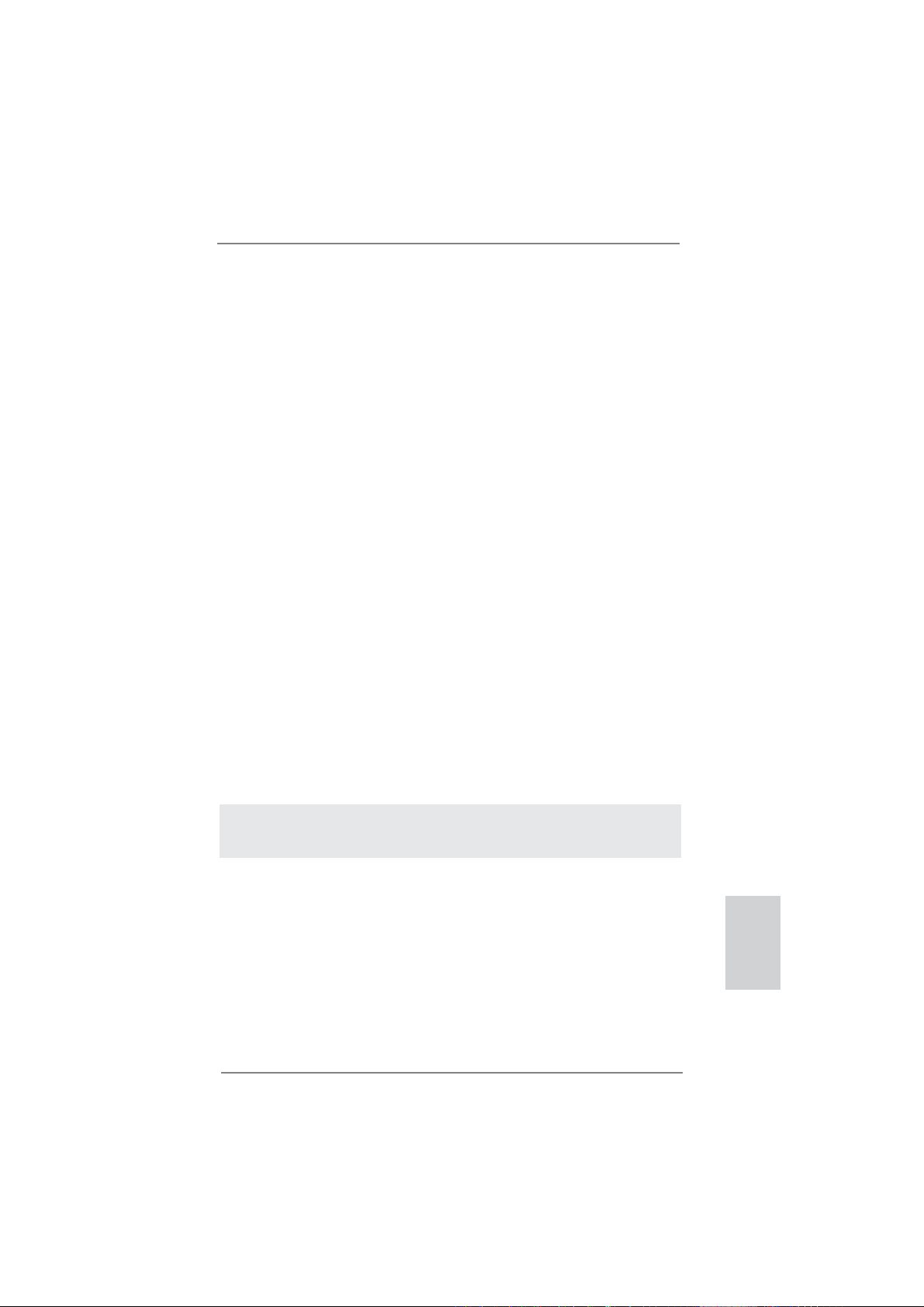
2.8 調試 LED
板載的調試 LED 用來提供代碼信息 , 可讓故障檢查變的更加簡單。請參考第 25、26、
27、28 和 29 頁的圖表來解讀調試 LED 代碼。
2.9 驅動程序安裝指南
要將驅動程序安裝到您的系統 , 首先請您將支持光盤放入光驅裡。然后 , 系統即可自
動識別兼容的驅動程序 , 並在支持光盤的驅動程序頁面裡依次列出它們。請依此從上
到下安裝那些必須的驅動程序。如此您安裝的驅動程序就可以正常工作了。
2.10 在帶 RAID 功能的系統上安裝 Windows® 7 / 7 64 位元
/ Vista
如果您想在 SATA/SATAII/SATA3 硬盤上使用 RAID 功能安裝 Windows® 7 / 7 64 位元
TM
/ Vista
路徑裡的文件了解詳細步驟 :
..\ RAID Installation Guide
/ VistaTM 64 位元 / XP / XP 64 位元操作系統,請查閱隨機支持光盤如下
TM
/ Vista
TM
64 位元 / XP / XP 64 位元
2.11 在不帶 RAID 功能的系統上安裝 Windows® 7 / 7 64 位元 /
Vista
如果您打算在不帶 RAID 功能的 SATA/SATAII/SATA3 硬盤上安裝 Windows® 7 / 7 64
位元 / Vista
作系統按如下步驟操作。
TM
/ Vista
TM
/ VistaTM 64 位元 / XP / XP 64 位元操作系統,請根據您安裝的操
TM
64 位元 / XP / XP 64 位元
2.11.1 在不帶 RAID 功能的系統上安裝 Windows® XP / XP 64 位元
®
如果您打算在不帶 RAID 功能的 SATA/SATAII/SATA3 硬盤上安裝 Windows
64 位元操作系統,請按如下步驟操作。
Using SATA / SATAII / SATA3 HDDs without NCQ function ( 使用不帶 NCQ 功能的
SATA / SATAII / SATA3 硬盤 )
步驟 1: 設置 BIOS。
A. 進入 BIOS SETUP UTILITY (BIOS 設置程序 )→Advanced Screen ( 高級
界面)
B. 將”SATA Mode”(SATA 模式 ) 設置為 [IDE]。
步驟 2: 在系統上安裝 Windows
→
SATA Configuration(SATA 配置 )。
®
XP /XP 64 位元操作系統。
ASRock P67 Pro3 Motherboard
XP / XP
簡體中文
241
Page 20

2.11.2 在不帶 RAID 功能的系統上安裝 Windows® 7 / 7 64 位元 /
Vista
TM
/ Vista
如果您打算在不帶 RAID 功能的 SATA/SATAII/SATA3 硬盤上安裝 Windows® 7 / 7 64
位元 / Vista
TM
/ VistaTM 64 位元,請按下面的步驟操作。
Using SATA / SATAII / SATA3 HDDs without NCQ function ( 使用不帶 NCQ 功能的
SATA / SATAII / SATA3 硬盤 )
步驟 1: 設置 BIOS。
A. 進入 BIOS SETUP UTILITY (BIOS 設置程序 )→Advanced Screen ( 高級
界面)→SATA Configuration(SATA 配置 )。
B. 將”SATA Mode”(SATA 模式 ) 設置為 [IDE]。
步驟 2: 在系統上安裝 Windows
Using SATA / SATAII / SATA3 HDDs with NCQ function ( 使用帶 NCQ 功能的 SATA
/ SATAII / SATA3 硬盤 )
步驟 1: 設置 BIOS。
A. 進入 BIOS SETUP UTILITY (BIOS 設置程序 )→Advanced Screen ( 高級
界面)→SATA Configuration(SATA 配置 )。
B. 將”SATA Mode”(SATA 模式 ) 設置為 [AHCI]。
步驟 2: 在系統上安裝 Windows
TM
64 位元
®
7 / 7 64 位元 / VistaTM / VistaTM 64 位元操作系統。
®
7 / 7 64 位元 / VistaTM / VistaTM 64 位元操作系統。
簡體中文
242
ASRock P67 Pro3 Motherboard
Page 21

3. BIOS 信息
主板上的 Flash Memory 存儲了 BIOS 設置程序。請再啟動電腦進行開機自檢 (POST)
時按下 <F2>或 <Del> 鍵進入 BIOS 設置程序;此外,你也可以讓開機自檢 (POST)
進行常規檢驗。如果你需要在開機自檢 (POST) 之后進入BIOS 設置程序,請按下
<Ctrl>+<Alt>+<Delete> 鍵重新啟動電腦,或者按下系統面板上的重啟按鈕。有關
BIOS 設置的詳細信息,請查閱隨機支持光盤裡的用戶手冊 (PDF 文件 )。
4. 支持光盤信息
本主板支持各種微軟視窗操作系統:Microsoft® Windows® 7/7 64 位元 /VistaTM/
TM
Vista
64 位元 /XP/XP 64 位元。主板隨機支持光盤包含各種有助于提高主板效能的
必要驅動和實用程序。請將隨機支持光盤放入光驅裡,如果電腦的“自動運行”功能
已啟用,屏幕將會自動顯示主菜單。如果主菜單不能自動顯示,請查找支持光盤內
BIN 文件夾下的“ASSETUP.EXE”,并雙擊它,即可調出主菜單。
ASRock P67 Pro3 Motherboard
簡體中文
243
Page 22

電子信息產品污染控制標示
依據中國發布的「電子信息產品污染控制管理辦法」及 SJ /T 11364-2006「電子信息
產品污染控制標示要求」,電子信息產品應進行標示,藉以向消費者揭露產品中含有
的有毒有害物質或元素不致發生外洩或突變從而對環境造成污染或對人身、財產造成
嚴重損害的期限。依上述規定,您可于本產品之印刷電路板上看見圖一之標示。圖一
中之數字為產品之環保使用期限。由此可知此主板之環保使用期限為 10 年。
圖一
有毒有害物質或元素的名稱及含量說明
若您慾了解此產品的有毒有害物質或元素的名稱及含量說明,請參照以下表格及說
明。
有害物質或元素
部件名稱
鉛(Pb) 鎘 (Cd) 汞(Hg) 六价鉻 (Cr(VI)) 多溴聯苯(PBB) 多溴二苯醚 (PBDE)
印刷電路板
及電子組件
外部信號連
接頭及線材
O:
表示該有毒有害物質在該部件所有均質材料中的含量均在 SJ/T 11363-2006 標準規定
的限量要求以下。
X:
表示該有毒有害物質至少在該部件的某一均質材料中的含量超出 SJ/T 11363-2006 標準
規定的限量要求,然該部件仍符合歐盟指令 2002/95/EC 的規範。
備註 : 此產品所標示之環保使用年限,系指在一般正常使用狀況下。
X O O O O O
X O O O O O
簡體中文
244
ASRock P67 Pro3 Motherboard
